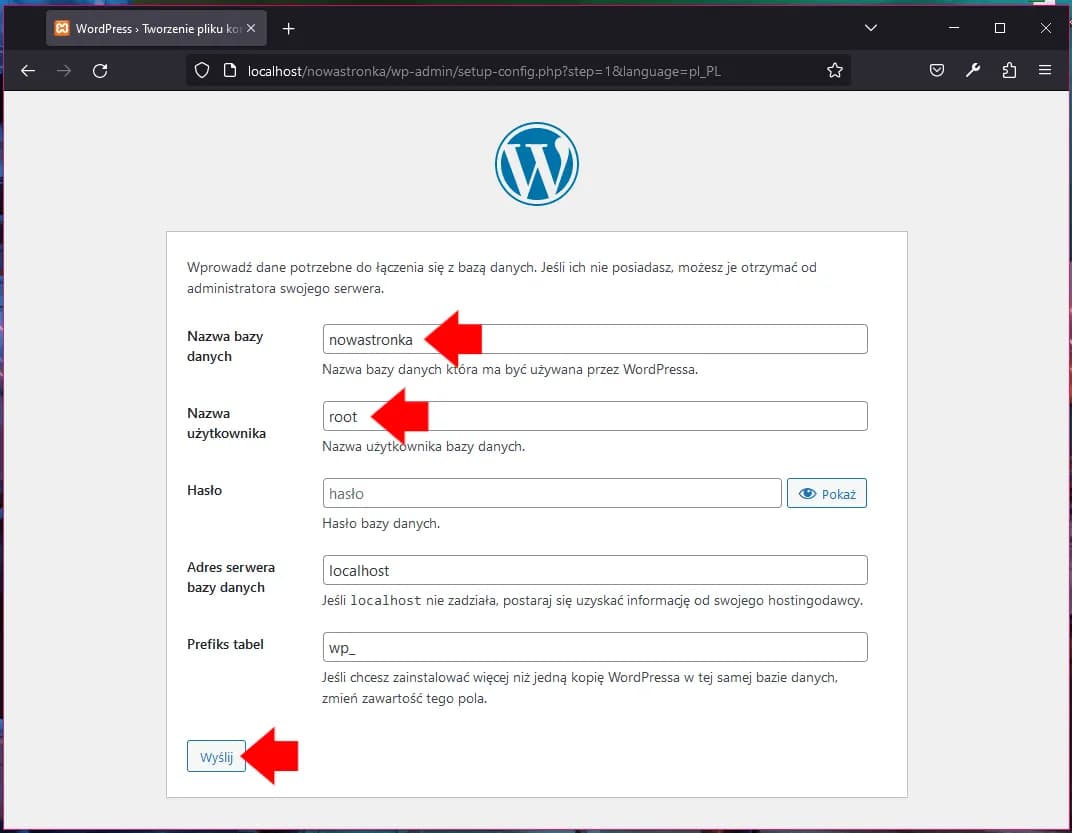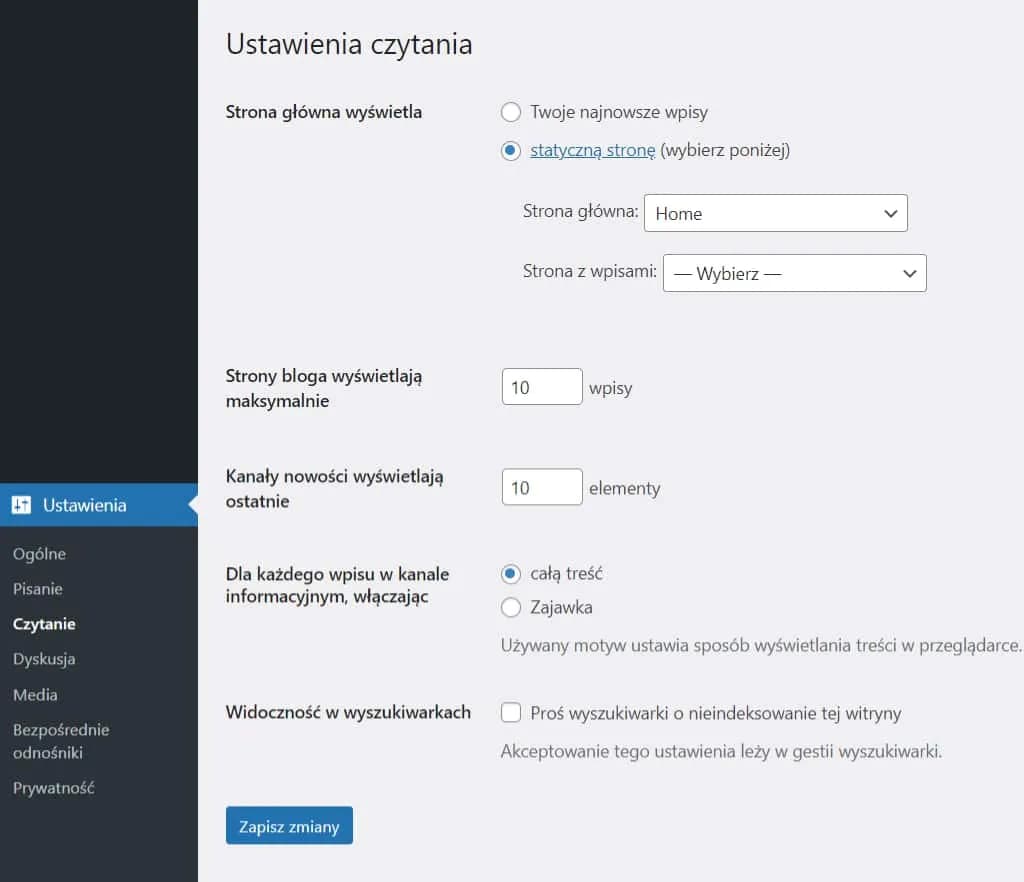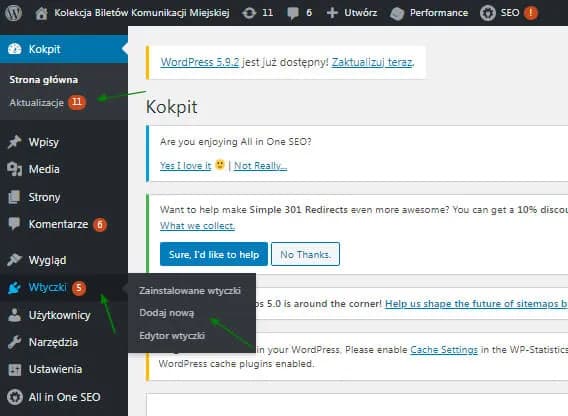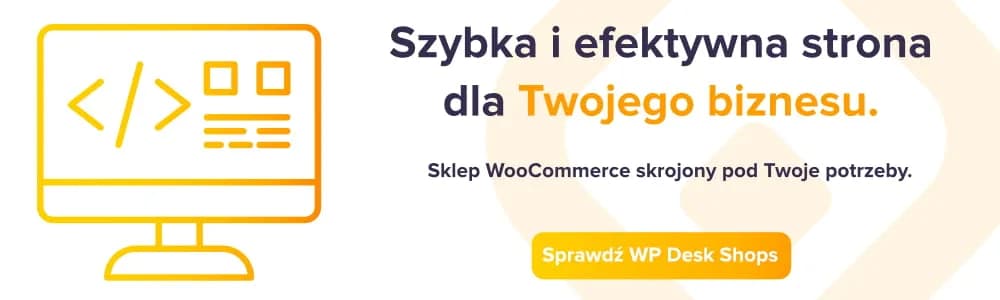Instalacja WordPressa na serwerze może wydawać się skomplikowanym procesem, ale z odpowiednim przewodnikiem można go przeprowadzić bez większych trudności. W tym artykule przedstawimy krok po kroku, jak zainstalować WordPressa, aby Twoja strona mogła szybko i sprawnie rozpocząć działanie. Zaczniemy od wyboru odpowiedniego hostingu, przez przygotowanie plików, aż po konfigurację bazy danych.
Przygotowaliśmy również informacje dotyczące najczęstszych błędów, które mogą wystąpić podczas instalacji, oraz jak ich unikać. Dzięki temu będziesz mógł skupić się na tworzeniu treści, a nie na rozwiązywaniu problemów technicznych.
Najistotniejsze informacje:
- Wybór hostingu jest kluczowy; upewnij się, że spełnia wymagania WordPressa.
- Sprawdź, czy Twój serwer obsługuje PHP w wersji 7.3 lub wyższej oraz MySQL w wersji 5.6 lub wyższej.
- Pobierz najnowszą wersję WordPressa ze strony pl.wordpress.org.
- Przesyłaj pliki za pomocą klienta FTP, takiego jak FileZilla, i pamiętaj, aby przesłać zawartość katalogu, a nie sam katalog.
- Utwórz bazę danych MySQL lub MariaDB oraz użytkownika z pełnymi uprawnieniami przed rozpoczęciem instalacji.
- Podczas instalacji, skonfiguruj plik wp-config.php z danymi bazy danych, aby zapewnić poprawne połączenie.
- W przypadku problemów, korzystaj z dostępnych zasobów wsparcia technicznego i dokumentacji.
- Rozważ użycie autoinstalatorów, aby uprościć proces instalacji.
Wybór odpowiedniego hostingu dla WordPressa - klucz do sukcesu
Wybór właściwego hostingu jest kluczowym krokiem w procesie instalacji WordPressa. Dobrze dobrany hosting zapewnia nie tylko stabilność, ale także szybkość działania strony, co ma bezpośredni wpływ na doświadczenia użytkowników. Ważne jest, aby upewnić się, że hosting spełnia minimalne wymagania techniczne, takie jak odpowiednie wersje PHP i MySQL, co pozwoli na bezproblemowe działanie WordPressa.
Oprócz wymagań technicznych, warto zwrócić uwagę na inne istotne cechy hostingu, takie jak dostępność wsparcia technicznego, uptime oraz opcje backupu. Te elementy mogą znacząco wpłynąć na wydajność i bezpieczeństwo Twojej strony internetowej. Wybierając hosting, pamiętaj o długoterminowych potrzebach swojej witryny, aby uniknąć problemów w przyszłości.
Jak sprawdzić wymagania serwera dla WordPressa - uniknij problemów
Aby upewnić się, że Twój serwer jest odpowiedni do hostowania WordPressa, musisz sprawdzić kilka kluczowych wymagań. WordPress wymaga, aby serwer obsługiwał PHP w wersji 7.3 lub wyższej oraz bazę danych MySQL w wersji 5.6 lub wyższej (lub MariaDB 10.1 lub wyższej). Możesz to zrobić, logując się do panelu kontrolnego swojego hostingu i sprawdzając sekcję dotyczącą wersji oprogramowania.
Porównanie popularnych usług hostingowych - znajdź najlepszą opcję
Wybór odpowiedniego hostingu może być przytłaczający, dlatego warto porównać kilka popularnych usług. Na przykład, Bluehost oferuje dobrą wydajność i wsparcie, co czyni go idealnym wyborem dla początkujących. Z kolei SiteGround zapewnia doskonałe wsparcie techniczne oraz szybki czas ładowania, co jest kluczowe dla użytkowników.
Inną opcją jest OVH, który oferuje konkurencyjne ceny i elastyczność, ale może wymagać większej wiedzy technicznej. Każdy z tych dostawców ma swoje mocne i słabe strony, dlatego warto dokładnie przeanalizować, co jest dla Ciebie najważniejsze, aby dokonać najlepszego wyboru.
| Hosting | Cena miesięczna | Uptime | Wsparcie techniczne |
| Bluehost | 15 zł | 99.98% | 24/7 czat na żywo |
| SiteGround | 20 zł | 99.99% | 24/7 telefon i czat |
| OVH | 10 zł | 99.95% | Wsparcie e-mail |
Krok po kroku instalacja WordPressa na serwerze - prosta instrukcja
Instalacja WordPressa na serwerze jest procesem, który można zrealizować w kilku prostych krokach. Na początku, musisz pobrać najnowszą wersję WordPressa z oficjalnej strony, co jest kluczowym krokiem w tym procesie. Po pobraniu pliku w formacie .zip, należy go rozpakować na swoim komputerze, używając programów takich jak WinRAR lub WinZip. Upewnij się, że masz wszystkie pliki potrzebne do instalacji, aby uniknąć problemów później.
Po przygotowaniu plików, następnym krokiem jest przesłanie ich na serwer. Możesz to zrobić za pomocą klienta FTP, takiego jak FileZilla lub WinSCP. Ważne jest, aby przesłać zawartość katalogu `wordpress`, a nie sam katalog, co jest kluczowe dla poprawnego działania instalacji. Proces przesyłania plików może zająć kilka minut, w zależności od prędkości Twojego połączenia internetowego i liczby plików do przesłania.
Gdy pliki są już na serwerze, możesz przejść do właściwej instalacji WordPressa. Otwórz w przeglądarce adres swojej domeny, co powinno zaowocować wyświetleniem ekranu instalacji WordPressa. W tym miejscu będziesz mógł skonfigurować swoją stronę i rozpocząć pracę nad jej zawartością. Pamiętaj, że przed rozpoczęciem instalacji musisz mieć już utworzoną bazę danych, co jest krokiem, który został omówiony w innych częściach artykułu.
Pobieranie i przygotowanie plików WordPressa - oszczędzaj czas
Aby zaoszczędzić czas, pobranie WordPressa powinno być pierwszym krokiem w procesie instalacji. Możesz to zrobić, odwiedzając stronę https://pl.wordpress.org/download/, gdzie znajdziesz najnowszą wersję oprogramowania. Po pobraniu pliku .zip, rozpakuj go na swoim komputerze, korzystając z programów takich jak WinRAR lub WinZip. Upewnij się, że wszystkie pliki są dostępne i gotowe do przesłania na serwer.
Przesyłanie plików na serwer - jak to zrobić efektywnie
Przesyłanie plików na serwer można zrealizować na kilka sposobów, ale najpopularniejszym jest użycie klienta FTP. Programy takie jak FileZilla są szczególnie przydatne, ponieważ oferują prosty interfejs do przesyłania plików. Upewnij się, że przesyłasz zawartość katalogu `wordpress`, a nie sam katalog, aby uniknąć problemów z instalacją. Możesz również przesłać plik .zip bezpośrednio na serwer i rozpakować go tam, co może zaoszczędzić czas.
- Programy do pobierania i rozpakowywania plików: WinRAR, WinZip.
- Klienci FTP do przesyłania plików: FileZilla, WinSCP, Total Commander.
- Możliwość przesyłania plików w formacie .zip i ich rozpakowywania na serwerze.
Czytaj więcej: Jak zaktualizować WordPress i uniknąć problemów z witryną
Tworzenie bazy danych dla WordPressa - niezbędny krok w instalacji
Tworzenie bazy danych jest kluczowym krokiem w procesie instalacji WordPressa, ponieważ to właśnie tam będą przechowywane wszystkie dane Twojej witryny. W większości przypadków możesz to zrobić za pomocą panelu kontrolnego swojego hostingu, takiego jak cPanel. Proces ten polega na utworzeniu nowej bazy danych MySQL oraz przypisaniu użytkownika z odpowiednimi uprawnieniami, co jest niezbędne do zapewnienia, że WordPress może uzyskać dostęp do bazy danych i przechowywać w niej dane.
Warto również pamiętać, że podczas tworzenia bazy danych musisz wybrać odpowiednią nazwę oraz hasło dla użytkownika. Te dane będą potrzebne podczas konfiguracji WordPressa. Dobrze jest stosować silne hasła, aby zapewnić bezpieczeństwo Twojej bazy danych. Zabezpieczenie bazy danych jest istotnym elementem ochrony Twojej witryny przed nieautoryzowanym dostępem.
Jak utworzyć bazę danych MySQL - zrób to bez stresu
Aby utworzyć bazę danych MySQL, zaloguj się do swojego panelu kontrolnego, takiego jak cPanel. W sekcji "Bazy danych" znajdziesz opcję "MySQL Databases". Kliknij na nią, a następnie wprowadź nazwę bazy danych, którą chcesz utworzyć. Po utworzeniu bazy danych, musisz dodać użytkownika, który będzie miał dostęp do tej bazy. Wprowadź nazwę użytkownika oraz silne hasło, a następnie przypisz użytkownika do bazy danych, nadając mu odpowiednie uprawnienia. Upewnij się, że zapisałeś wszystkie te dane, ponieważ będą one potrzebne podczas instalacji WordPressa.Ustawienia użytkownika bazy danych - zapewnij bezpieczeństwo
Po utworzeniu bazy danych i użytkownika, ważne jest, aby odpowiednio skonfigurować uprawnienia użytkownika. Przyznaj mu pełne uprawnienia do bazy danych, aby WordPress mógł swobodnie zapisywać i odczytywać dane. Ważne jest również, aby stosować silne hasła dla użytkowników bazy danych, co znacznie zwiększa bezpieczeństwo Twojej witryny. Regularnie zmieniaj hasła i monitoruj dostęp do bazy danych, aby minimalizować ryzyko nieautoryzowanego dostępu.
- Używaj silnych haseł dla użytkowników bazy danych, aby zwiększyć bezpieczeństwo.
- Regularnie aktualizuj hasła oraz monitoruj dostęp do bazy danych.
- Przyznawaj użytkownikom tylko te uprawnienia, które są niezbędne do działania WordPressa.
Proces instalacji WordPressa - krok w kierunku gotowej strony
Aby zainstalować WordPress na serwerze, musisz przejść przez kilka kluczowych kroków. Po przesłaniu plików na serwer i utworzeniu bazy danych, otwórz w przeglądarce adres swojej domeny. Powinien się pojawić ekran instalacji WordPressa, gdzie będziesz mógł wybrać język i kliknąć przycisk „Zaczynajmy!”. Następnie wypełnij formularz z danymi dostępowymi do bazy danych, takimi jak nazwa bazy, użytkownik, hasło oraz adres serwera (zazwyczaj `localhost`). Po poprawnym połączeniu z bazą danych kliknij „Uruchomienie instalacji”, co rozpocznie proces instalacji WordPressa.W kolejnym kroku będziesz musiał podać dane do konta administratora, takie jak tytuł witryny, unikalna nazwa użytkownika oraz silne hasło. Upewnij się, że hasło jest wystarczająco bezpieczne, aby chronić Twoją witrynę. Po zakończeniu instalacji, kliknij „Zaloguj się”, aby przejść do panelu administracyjnego WordPressa. Teraz możesz zacząć dostosowywać swoją stronę i dodawać treści, co jest ekscytującym momentem w procesie budowy Twojej witryny.
Konfiguracja plików konfiguracyjnych - zrób to poprawnie
Podczas instalacji WordPressa kluczowym elementem jest poprawna konfiguracja pliku wp-config.php. Ten plik zawiera wszystkie istotne informacje dotyczące Twojej bazy danych oraz ustawienia konfiguracyjne. Musisz wprowadzić dane, takie jak nazwa bazy danych, użytkownik, hasło oraz adres serwera. Upewnij się, że wszystkie informacje są poprawne, aby WordPress mógł nawiązać połączenie z bazą danych. Dobrze skonfigurowany plik wp-config.php jest niezbędny do prawidłowego działania Twojej witryny.
Ustawienia instalacji WordPressa - jak uniknąć błędów
Podczas instalacji WordPressa masz do wyboru kilka opcji, które mogą wpłynąć na działanie Twojej witryny. Ważne jest, aby wybrać odpowiednie ustawienia, takie jak preferencje dotyczące widoczności w wyszukiwarkach. Możesz również zdecydować, czy Twoja strona ma być widoczna dla wyszukiwarek, co jest istotne, jeśli chcesz, aby użytkownicy mogli ją znaleźć. Unikaj typowych błędów, takich jak używanie ogólnych nazw użytkowników, jak „admin”, oraz ustawianie słabych haseł, które mogą narazić Twoją witrynę na ataki.
- Sprawdź, czy wprowadzone dane w pliku wp-config.php są poprawne.
- Używaj unikalnych nazw użytkowników i silnych haseł dla konta administratora.
- Dokładnie przemyśl, czy chcesz, aby Twoja strona była widoczna w wyszukiwarkach.
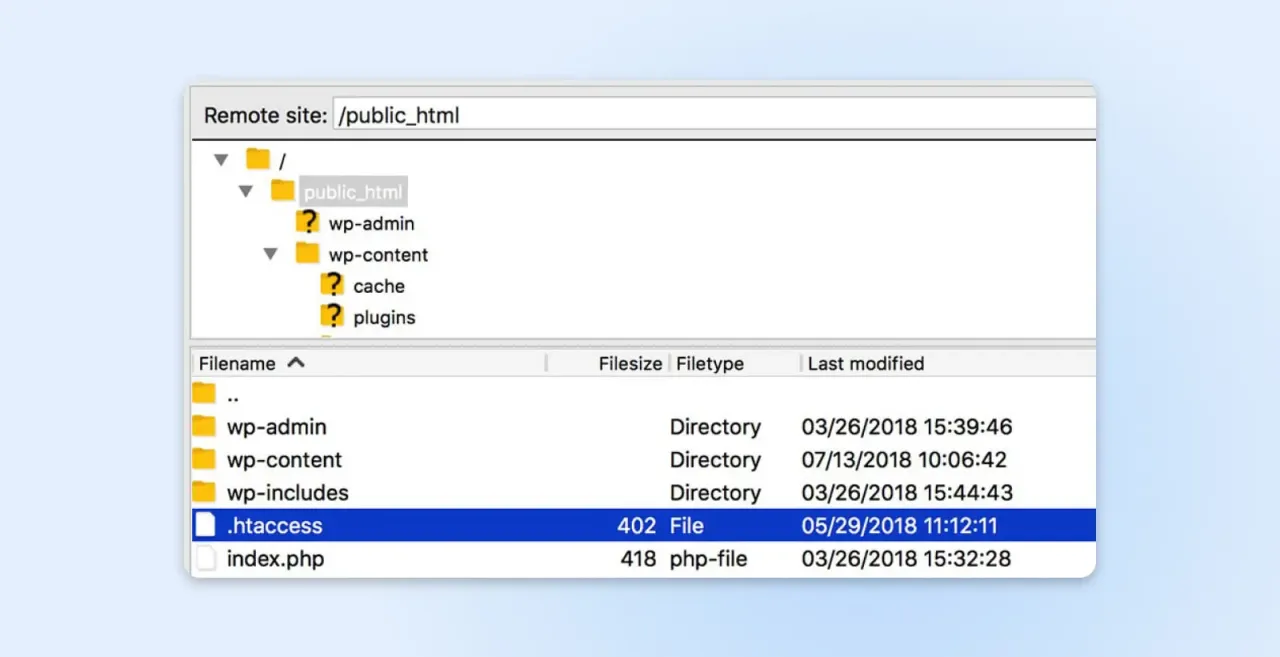
Rozwiązywanie problemów podczas instalacji - nie daj się zaskoczyć
Podczas instalacji WordPressa mogą wystąpić różne problemy, które mogą zniechęcić początkujących użytkowników. Najczęściej spotykane błędy to problemy z połączeniem z bazą danych, błędne dane logowania oraz niekompatybilność z wersjami PHP lub MySQL. Aby rozwiązać te problemy, warto dokładnie sprawdzić wprowadzone dane, takie jak nazwa bazy danych, użytkownik i hasło. W przypadku problemów z wersjami PHP lub MySQL, upewnij się, że Twój hosting spełnia minimalne wymagania techniczne dla WordPressa.
Innym częstym problemem są błędy w plikach konfiguracyjnych, które mogą prowadzić do nieprawidłowego działania strony. W takim przypadku warto zweryfikować plik wp-config.php i upewnić się, że wszystkie dane są poprawne. Jeśli napotkasz trudności, sprawdź również logi błędów na serwerze, które mogą dostarczyć cennych informacji na temat źródła problemu. Pamiętaj, że większość problemów można rozwiązać, analizując komunikaty o błędach i korzystając z dostępnych zasobów wsparcia.
Najczęstsze błędy instalacji WordPressa - jak je naprawić
Jednym z najczęstszych błędów, które mogą wystąpić podczas instalacji WordPressa, jest komunikat o błędzie „Error establishing a database connection”. Oznacza to, że WordPress nie może połączyć się z bazą danych. Aby to naprawić, sprawdź, czy dane w pliku wp-config.php są poprawne, a także upewnij się, że baza danych została utworzona i użytkownik ma odpowiednie uprawnienia. Inne błędy mogą obejmować „404 Not Found” lub „500 Internal Server Error”, które mogą być spowodowane problemami z plikami lub nieprawidłowymi ustawieniami serwera. W takich przypadkach warto skonsultować się z dokumentacją lub wsparciem technicznym swojego hostingu.
Wsparcie techniczne i dokumentacja - gdzie szukać pomocy
Jeśli napotkasz problemy podczas instalacji WordPressa, istnieje wiele źródeł, które mogą Ci pomóc. Oficjalna dokumentacja WordPressa jest doskonałym miejscem na rozpoczęcie poszukiwań, ponieważ zawiera szczegółowe instrukcje oraz odpowiedzi na najczęściej zadawane pytania. Możesz także skorzystać z forów internetowych, takich jak WordPress Support Forums, gdzie użytkownicy dzielą się swoimi doświadczeniami i rozwiązaniami. Dodatkowo, wiele firm hostingowych oferuje wsparcie techniczne, które może pomóc w rozwiązywaniu problemów związanych z instalacją i konfiguracją WordPressa.
- Sprawdź oficjalną dokumentację WordPressa dla szczegółowych instrukcji.
- Skorzystaj z forów wsparcia, aby uzyskać pomoc od innych użytkowników.
- Skontaktuj się z działem wsparcia technicznego swojego hostingu w przypadku trudności.
Jak zabezpieczyć swoją stronę WordPress przed zagrożeniami
Po zainstalowaniu WordPressa niezwykle ważne jest, aby zadbać o bezpieczeństwo swojej witryny. Warto rozważyć zastosowanie dodatkowych wtyczek zabezpieczających, takich jak Wordfence lub iThemes Security, które oferują funkcje skanowania w poszukiwaniu złośliwego oprogramowania oraz blokowania nieautoryzowanych prób logowania. Regularne aktualizacje WordPressa, wtyczek i motywów są kluczowe dla ochrony przed znanymi lukami bezpieczeństwa, dlatego warto ustawić automatyczne aktualizacje, aby zawsze korzystać z najnowszych wersji.
Innym istotnym krokiem jest tworzenie kopii zapasowych witryny. Możesz użyć wtyczek takich jak UpdraftPlus lub BackupBuddy, które umożliwiają łatwe tworzenie i przywracanie kopii zapasowych. Regularne kopie zapasowe zapewnią, że w przypadku ataku lub awarii serwera, Twoja witryna będzie mogła zostać szybko przywrócona do wcześniejszego stanu. Zastosowanie tych praktyk pomoże w zabezpieczeniu Twojej witryny WordPress i ochroni ją przed potencjalnymi zagrożeniami.